Forfatter:
Morris Wright
Oprettelsesdato:
21 April 2021
Opdateringsdato:
26 Juni 2024
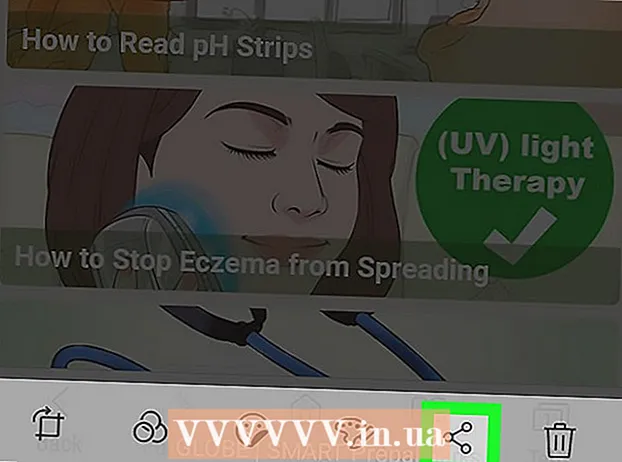
Indhold
- At træde
- Metode 1 af 2: For enheder, der understøtter optagelse af skærmbilleder
- Metode 2 af 2: For enheder, der ikke understøtter optagelse af skærmbilleder
Fra introduktionen af Android-versionen "Ice Cream Sandwich" (4.0) er det muligt at tage et screenshot af det, der aktuelt er på skærmen. Denne artikel viser dig, hvordan du tager skærmbilleder med din enhed, selvom du har en ældre version af Android, der ikke understøtter funktionen.
At træde
Metode 1 af 2: For enheder, der understøtter optagelse af skærmbilleder
 Find ud af, om du kan tage skærmbilleder med din enhed. Du kan tage skærmbilleder med Ice Cream Sandwich (4.0) eller nyere. Nogle gange er det også muligt med ældre versioner, men det afhænger af enhedstypen.
Find ud af, om du kan tage skærmbilleder med din enhed. Du kan tage skærmbilleder med Ice Cream Sandwich (4.0) eller nyere. Nogle gange er det også muligt med ældre versioner, men det afhænger af enhedstypen.  Gå til den skærm, du vil fange. Screenshotfunktionen fanger alt, hvad der er på skærmen på tidspunktet for skærmbilledet, inklusive alle knapperne i bunden.
Gå til den skærm, du vil fange. Screenshotfunktionen fanger alt, hvad der er på skærmen på tidspunktet for skærmbilledet, inklusive alle knapperne i bunden. - Tryk på knapperne for at tage et skærmbillede. Tastekombinationen til at tage et skærmbillede adskiller sig fra telefon til telefon. Det handler altid om to knapper, du skal trykke samtidigt, indtil du ser skærmen krympe ind i en ramme. Nogle telefoner udsender en lukkerlyd fra kameraet, når du tager et skærmbillede. Der vises en meddelelse om, at der er taget et skærmbillede. Her er nogle almindelige tastekombinationer:
- Samsung Galaxy S2, S3, Note og Express: tænd / sluk-knappen og startknappen.
- HTC One: tænd / sluk-knappen og startknappen eller tænd / sluk-knappen og den nederste lydstyrkeknap.
- Nexus 4 og Kindle Fire: tænd / sluk-knappen og bundvolumenknappen.
- Andre enheder bruger normalt også en af ovenstående tastekombinationer.
 Åbn skærmbilledet. Åbn appen "Galleri" på din telefon. Når du tager et screenshot for første gang, oprettes der automatisk et album kaldet "Screenshots" i galleriet. Hvert nyt skærmbillede ender automatisk i dette album.
Åbn skærmbilledet. Åbn appen "Galleri" på din telefon. Når du tager et screenshot for første gang, oprettes der automatisk et album kaldet "Screenshots" i galleriet. Hvert nyt skærmbillede ender automatisk i dette album. - I Android 4.2 eller nyere vises skærmbilledet i meddelelseslinjen. Du kan trykke på den, og den åbnes direkte i Galleri-appen, du kan dele den med knappen "Del" eller du kan smide den væk, hvis du ikke er tilfreds.

- I Android 4.2 eller nyere vises skærmbilledet i meddelelseslinjen. Du kan trykke på den, og den åbnes direkte i Galleri-appen, du kan dele den med knappen "Del" eller du kan smide den væk, hvis du ikke er tilfreds.
Metode 2 af 2: For enheder, der ikke understøtter optagelse af skærmbilleder
 Find en app, der kan tage skærmbilleder. Der er flere apps i Play Butik, der giver dig mulighed for at tage et skærmbillede, hvis det ikke er indbygget i dit operativsystem. Nogle af disse apps kræver betaling, mens andre er gratis. Se godt på appens systemkrav; understøttes din enhed og dit operativsystem?
Find en app, der kan tage skærmbilleder. Der er flere apps i Play Butik, der giver dig mulighed for at tage et skærmbillede, hvis det ikke er indbygget i dit operativsystem. Nogle af disse apps kræver betaling, mens andre er gratis. Se godt på appens systemkrav; understøttes din enhed og dit operativsystem? - En app giver dig normalt mere kontrol over at tage skærmbilleder end den indbyggede skærmbilledfunktion.
 Få "rodprivilegierne" på din enhed. En Android-enhed er delvist boardet af sikkerhedsmæssige årsager, så du kan ikke bare justere alt. Dette er muligt, hvis du opnår rodrettighederne. Derefter kan du installere skærmbilledfunktionen på din enhed uanset officiel support. At få disse rodrettigheder varierer fra telefon til telefon, se efter instruktionerne til din telefon og følg instruktionerne omhyggeligt.
Få "rodprivilegierne" på din enhed. En Android-enhed er delvist boardet af sikkerhedsmæssige årsager, så du kan ikke bare justere alt. Dette er muligt, hvis du opnår rodrettighederne. Derefter kan du installere skærmbilledfunktionen på din enhed uanset officiel support. At få disse rodrettigheder varierer fra telefon til telefon, se efter instruktionerne til din telefon og følg instruktionerne omhyggeligt.



